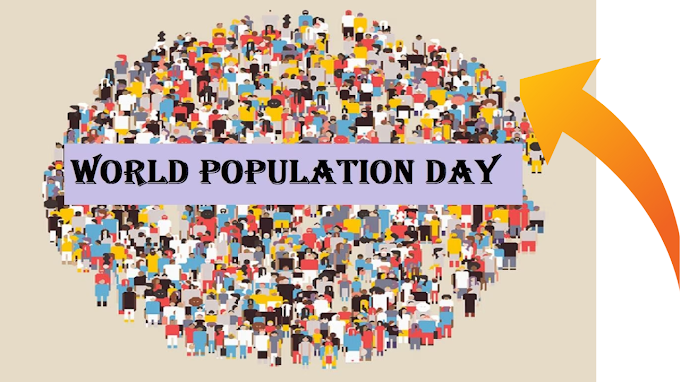MS Word Page Layout Tab क्या है?
MS Word में Page Layout Tab का उपयोग मुख्य रूप से अपने डॉक्यूमेंन्ट पेज की Theme और page की size और page की margin सेट किया जाता है और पेज को ब्रेक करने ,पेज में वाटर मार्क लगाने में ,और पेज के बैकग्राउंड change करने के लिए अतः Pagelay Tab में formating section निम्न लिखित होते है
जैसे - Theme ,page setup ,page backgroung, Paragraph,Arrange आदि ये सभी सेक्शन MsWord के pagelayout tab में होते है
MS Word Page Layout Section
- Themes
- Page Setup
- Page Background
- Paragraph
- Arrange
Themes
Colors-: यह थीम्स के साथ ही प्रयोग किया जाता है, यदि आपने किसी थीम को अप्लाइ किया है और आपको उस थीम के सिर्फ colorsपसंद नहीं आ रहे है तो आप इस ऑप्शन का इस्तेमाल कर सकते है, इसमे आपको बहुत सारे colors के डिफ़ॉल्ट ऑप्शनस मिल जाएंगे।
Fonts-: यदि आपको किसी थीम का फॉन्ट पसंद नहीं आ रहा तो आप इस ऑप्शन का इस्तेमाल कर के उस थीम के सिर्फ फॉन्ट को चेंज कर सकते हो, इसके अंदर भी आपको बहुत सारे फ़ॉन्ट्स मिल जाएंगे और आप उसमें से अपने मनपसंद फॉन्ट को इस्तेमाल कर सकते हो।
Effects-: इसमें आपको थीम से ही संबधित बहुत सारे effects देखने को मिल जाएंगे जिन्हे आप अपने हिसाब से इस्तेमाल कर सकते हो।
Page Setup
Orientation – इस विकल्प के साथ उपयोगकर्ता पेज को लैंडस्केप और पोर्ट्रेट मोड के बीच स्विच कर सकता है।
Size – इस विकल्प का उपयोग प्रिन्ट करने के लिए वर्तमान दस्तावेज़ में कागज़ का आकार चुनने या कस्टम आकार देने के लिए किया जाता है।
Column – इस विकल्प का उपयोग दस्तावेज़ की जानकारी को दो या अधिक कॉलम में विभाजित करने के लिए किया जाता है।
Break – इस विकल्प का उपयोग पेज ब्रेक, सेक्शन या कॉलम ब्रेक जोड़ने के लिए किया जाता है।
Line Number – इस विकल्प के उपयोग से उपयोगकर्ता प्रत्येक पंक्ति में लाइन नंबर सम्मिलित कर सकता है।
Hyphenation – यदि पंक्ति के अंत में शब्द को फिट होने के लिए कोई और जगह नहीं है तो इस विकल्प का उपयोग – से शब्द को तोड़ने के लिए किया जाता है। किताबों या पत्रिकाओं में, यह शब्दों के बीच अधिक अंतर रखने के लिए उपयोगी होता है।
Page Background
Hyphenation-: इस ऑप्शन का आप इस तरीके से समझ पाओगे, जब हम किसी पेपर पर इंग्लिश मे कुछ लिख रहे होते है और कोई लंबा सा शब्द आ जाता है और वह उस पेज पर उस लाइन मे नहीं आ पाता, तो हम जीतने अक्षर उस शब्द के उस लाइन मे लिख पाते है, वह तो लिख देते है और बाकी बचे अक्षरों को एक dash (-) लगा के उस से नीचे वाली लाइन मे लिख देते है, जो वह dash (-) होता है, उसे कहते है Hyphenation और इस ऑप्शन का भी इसी तरह का काम होता है, यह ऑप्शन भी यदि कोई शब्द लाइन मे पूरा न आ रहा हो तो उसमे एक Hyphen लगा कर उसे अगली लाइन मे लिख देता है।
इसमें हमें 3 ऑप्शन्स देखने को मिलते है -:
Watermark -: इस ऑप्शन की मदद से आप अपने डॉक्यूमेंट के टेक्स्ट के पीछे कोई और टेक्स्ट या लोगों लगा सकते है, यानि की वह टेक्स्ट या logoपेज पर होगा और उसके ऊपर आपके डॉक्यूमेंट का content होगा, यह एक तरीके का साइन होता है की वह डॉक्यूमेंट originally किसका है, ताकि कोई उसे चुरा न सके।
Page Color -: इसका प्रयोग तो आप समझ ही गए होंगे, इसकी मदद से आप अपने डॉक्यूमेंट के पेज के रंग को चेंज कर सकते हो।
Page Borders -: इसकी मदद से आप अपने पेज के चारों तरफ बोर्डर बना सकते हो, यानि की पेज के चारों तरफ लाइनस बना सकते हो, इसमे भी आपको थोड़े effects देखने को मिल जाते है जिन्हे आप अपने हिसाब से चुन सकते है।
Paragraph
Right Indent – इस विकल्प का उपयोग लाइन या पैराग्राफ को दायें मार्जिन से बायीं ओर ले जाने के लिए किया जाता है।
Specing Before – इस विकल्प का उपयोग करके चयनित पैराग्राफ के ऊपर स्पेस बढ़ा सकते हैं।
Spacing After – इस विकल्प का उपयोग करके चयनित पैराग्राफ के नीचे स्पेस बढ़ा सकते हैं।
5. Arrange
यह ऑप्शन आपको शायद ऑन न मिले, क्यूंकी इन ऑप्शन का प्रयोग किसी shape या arts या picture को adjust करने के लिए किया जाता है, तो उन्हे प्रयोग करने के लिए आपके डॉक्यूमेंट मे ऐसा कोई ऑब्जेक्ट होना चाहिए, इसमें हमे 7 ऑप्शनस देखने को मिलते है-:
Position-: इस ऑप्शन की मदद से आप ऑब्जेक्ट की पज़िशन को तय कर सकते हो की वह पेज पर किस जगह होनी चाहिए, इसमे हमे बहुत सारे ऑप्शन देखने को मिल जाते है।
Bring to Front-: यदि आपके डॉक्यूमेंट मे बहुत सारे objects एक ही जगह पर है, तो इस ऑप्शन की मदद से आप किसी ऑब्जेक्ट को दूसरे ऑब्जेक्ट से ऊपर लेकर आ सकते हो या फिर कोई ऑब्जेक्ट टेक्स्ट के पीछे है तो उसे टेक्स्ट से आगे लेकर आ सकते है।
Send to Back-: इस ऑप्शन का काम Bring to Front ऑप्शन से बिल्कुल अलग है, इसकी मदद से आप किसी ऑब्जेक्ट को दूसरे ऑब्जेक्ट या फिर टेक्स्ट के पीछे भेज सकते हो।
Text Wrapping-: इस ऑप्शन की मदद से आप ऑब्जेक्ट को टेक्स्ट के साथ ओर बेहतर तरीके से arrange कर सकते हो।
Align-: इस ऑप्शन की मदद से आप ऑब्जेक्ट को align कर सकते हो की ऑब्जेक्ट को top पर रखना है या फिर bottom और या फिर left, right और या फिर उसे center मे रखना है।
Group-: यदि आपके डॉक्यूमेंट मे एक से जायदा ऑब्जेक्ट्स है, तो आप उन्हे सिलेक्ट करके उनका एक ग्रुप बना सकते है, जिसे उन्हे move करना और यदि उनमे कोई और चेंज करना है तो वह करना आसान हो जाता है।
Rotate-: इस ऑप्शन की मदद से आप ऑब्जेक्ट को rotate कर सकते हो और या फिर उसे flip कर सकते हो।
FAQ
पेज लेआउट क्या है इन हिंदी?
पेज लेआउट का आसान सा अर्थ है आपकी पेज की सेटिंग्स, यानि की आप अपने पेज में क्या क्या बदलाव करना चाहते हो यानि की आप अपने पेज को कैसे दिखाना चाहते हो, उसके डिजाइन में आप क्या क्या बदलाव करना चाहते हो यह सब चीज़े पेज लेआउट में ही आती है।
पेज साइज क्या है?
पेज साइज़ उस पेज के साइज़ को बोला जाता है जिस पेज पर आप अपने डॉक्यूमेंट को प्रिन्ट करना चाहते है, जैसे जो सबसे अधिक प्रयोग किए जानें वाले पेज है वह है A4 पेज, A4 पेज पर ही अधिकतर डॉक्यूमेंट प्रिन्ट किए जाते है, MS वर्ड में हमें पहले से ही 8.5 x 11 inches पेज सिलेक्ट मिलता है, जिसे आप बाद में बदल भी सकते है।
पेज फॉर्मेटिंग क्या है?
पेज फोर्मेटिंग का अर्थ पेज लेआउट से ही होता है, पेज के एलिमेंट्स जिनमें हम बदलाव कर सकते है जैसे की पेज मार्जिन, पेज orientation, पेज थीम इत्यादि पेज के एलिमेंट्स पेज फोर्मेटिंग के अंदर ही आते है, MS वर्ड में हमें पेज फोर्मेटिंग से संबधित बहुत सारे फीचर्स देखने को मिल जाते है।
पेज मार्जिन कितनी होती है?
पेज के एक साइड से पेज के टेक्स्ट के बीच की दूरी को पेज मार्जिन कहते है, MS वर्ड में हमें पहले से जो पेज मार्जिन मिलती है वह होती है 1 inch लेकिन आप अपनी जरूरत के हिसाब से इसमें बदलाव कर सकते है, इस से संबधित ऑप्शन भी MS Word आपको दे देता है।